「新規ファイルの作成」ボタンをクリックします。
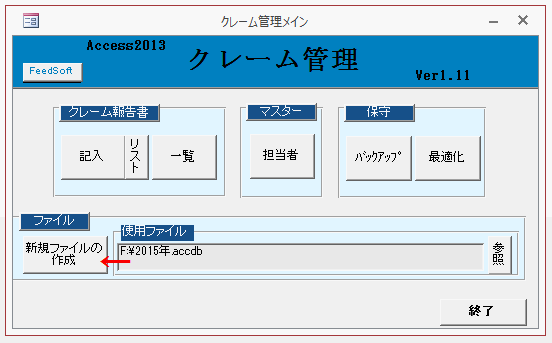
1.作成するファイル名と作成先のフォルダを設定します。
2.「開始」ボタンをクリックします。
これでデータファイルが作成されます。
データファイルは商品別・部門別・年度別などいくつでも作成でき、切り替えて使用できます。
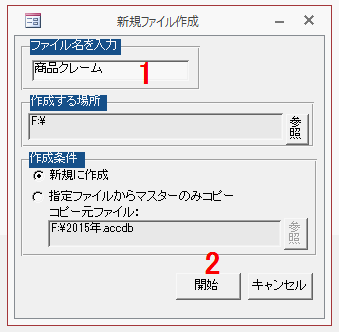
「担当者」ボタンをクリックします。
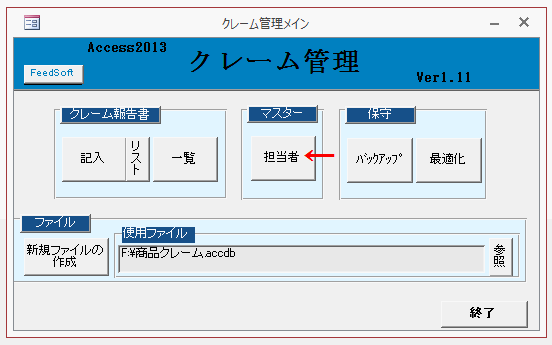
1.部署名・名前を入力します。
2.[追加]ボタンをクリックします。
以上を繰り返し、人数分を登録してください。
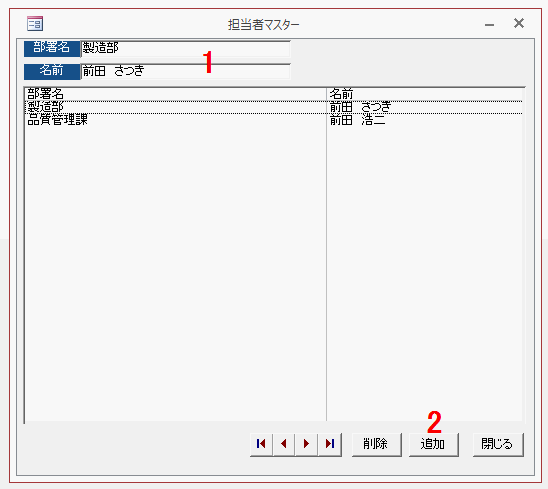
メニューの「記入」ボタンをクリックします。
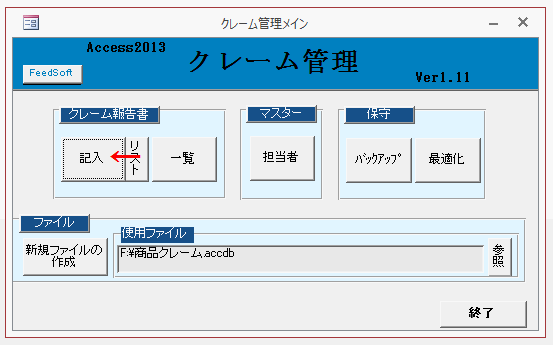
必要な項目を入力します。
全て入力する必要はありません。
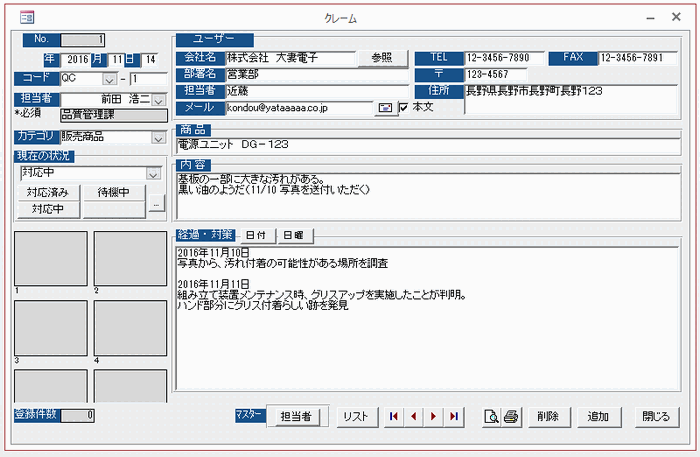
画像を登録します。
1.画像枠の上で右クリックします。
2.[画像の追加/変更]ボタンをクリックします。
これでファイル選択ダイアログボックスが開くので、画像ファイルを指定します。
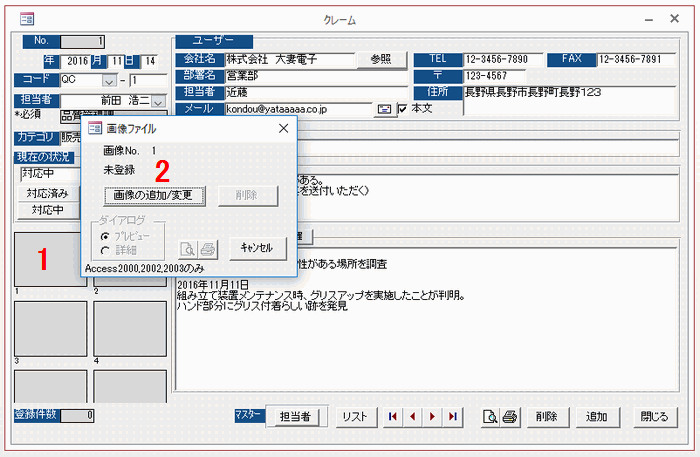
登録したクレームを印刷します。
下の[印刷プレビュー]ボタンをクリックします。
![[印刷プレビュー]ボタンをクリックする](claimbasisimage/image8.gif)
1.印刷書式を選択します。
2.[開始]ボタンをクリックします。
![印刷書式を選択し[開始]ボタンをクリックする](claimbasisimage/image9.gif)
これでクレームのレポートを印刷できます。
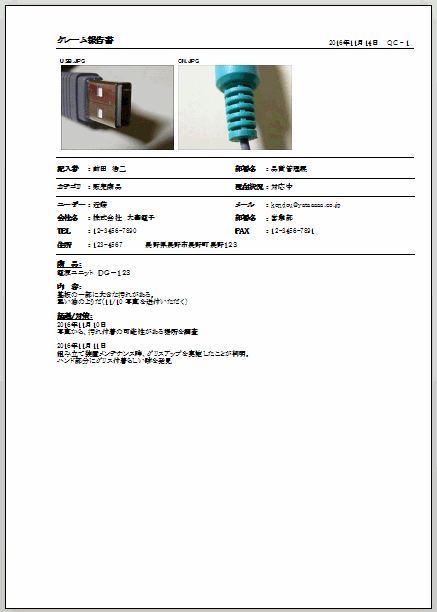
一覧画面で過去のクレームから、期間抽出・あいまい抽出・検索・並べ替えなどが可能です。
一覧からクレーム画面へジャンプすることができます。
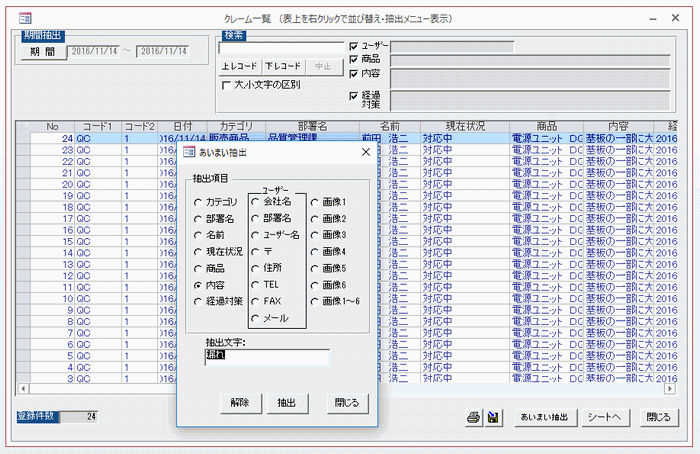
以上が基本的な使い方の流れです。
詳しい内容は「使用方法.html」を参照したり、実際に使っていただくと分かり易いかと思います。
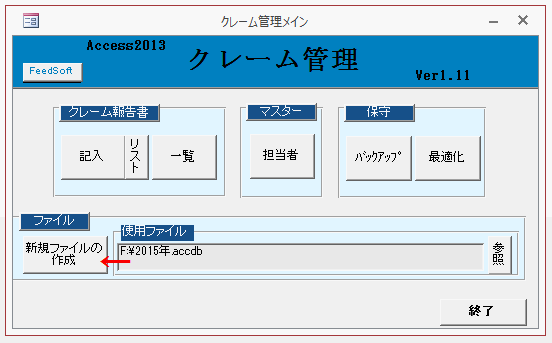
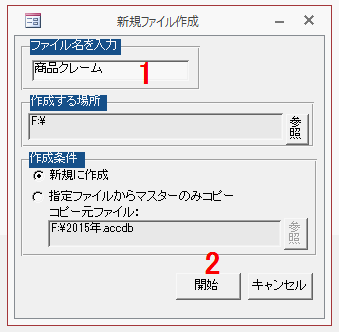
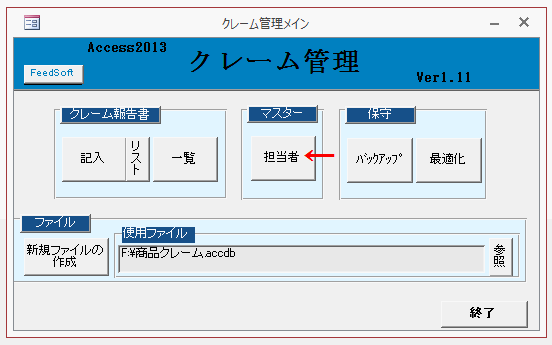
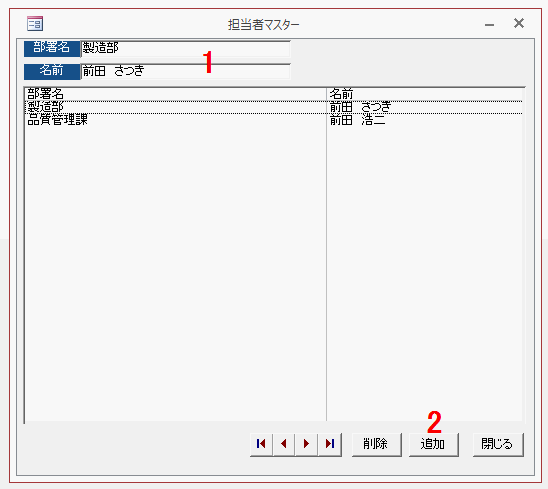
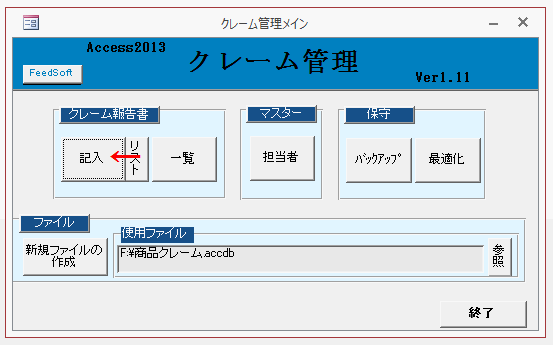
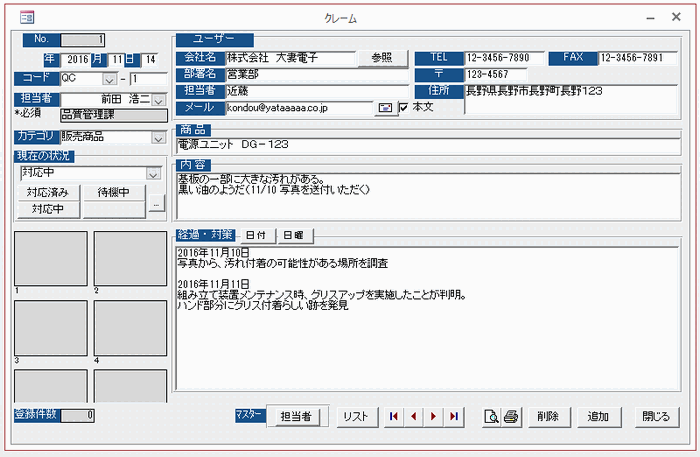
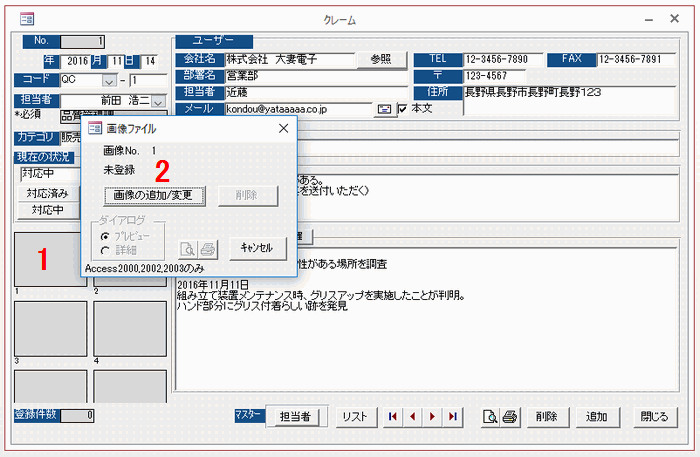
![[印刷プレビュー]ボタンをクリックする](claimbasisimage/image8.gif)
![印刷書式を選択し[開始]ボタンをクリックする](claimbasisimage/image9.gif)
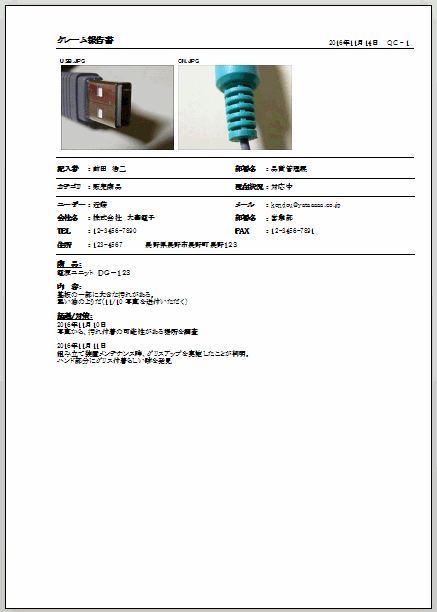
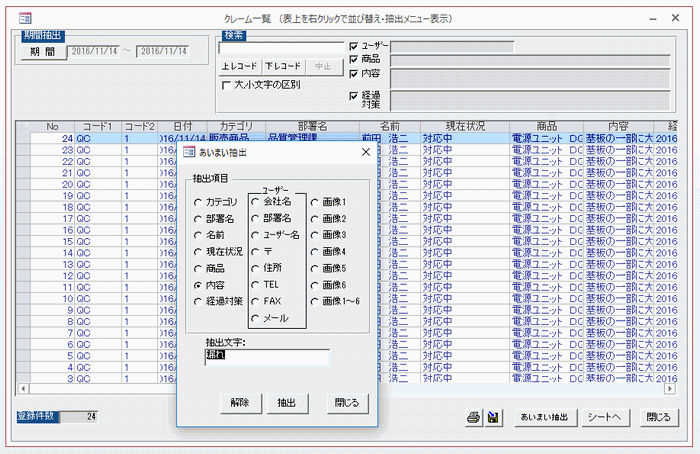
 Home
Home  各種管理ソフト
各種管理ソフト